ブートストラッパを使用してランタイムファイルを配布する(推奨)
ブートストラッパ(bootstrapper)とは、アプリケーションのインストールの前にそのアプリケーションの実行に必要なランタイムファイルをインストールするインストーラの総称です。JPAddressがインストールされた開発環境には、JPAddress専用のランタイムブートストラッパと辞書ファイル用のブートストラッパが用意されており、セットアッププロジェクトまたはClickOnceへ簡単に組み込むことが可能です。
インストーラへブートストラッパを組み込む
- セットアッププロジェクトをVisual Studioで開き、〈プロジェクト〉メニューから〈プロパティ〉を表示します。
- 〈必須コンポーネント〉ボタンをクリックし、必須コンポーネントのリストにある「JPAddress for Windows Forms/ASP.NET 2.0J Runtime 2.0.40xx.2012」にチェックを入れます。セットアッププロジェクトに辞書ファイルも含める場合は、「JPAddress for .NET 辞書ファイル yyyy.mm」にもチェックを入れます。
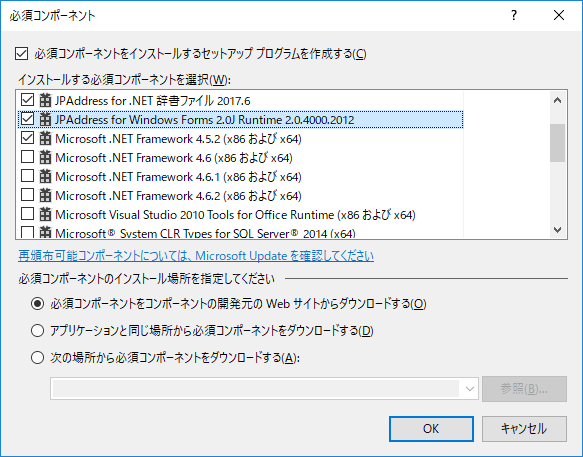
- 必須コンポーネントのインストール場所を指定します。「必須コンポーネントをコンポーネントの開発元のWebサイトからダウンロードする」にすると、セットアップ起動時に開発元のWebサイトからランタイムのブートストラッパをダウンロードします。「アプリケーションと同じ場所から必須コンポーネントをダウンロードする」にすると、プロジェクトのビルド時に、ランタイムのブートストラッパがプロジェクト内にコピーされます。
補足
「アプリケーションと同じ場所から必須コンポーネントをダウンロードする」を指定してビルドを行うと、セットアッププログラムにブートストラッパが組み込まれます。アプリケーション配信前にランタイムの事前インストールを行いたい場合には、この方法を利用してランタイムファイルのみを配布するインストーラを作成することができます。

- ブートストラッパを利用して辞書ファイルを配布する場合、辞書ファイルは既定のフォルダ([%CommonApplicationData%]\GrapeCity\JPAddress)に配置されます。
- ASP.NET用のSP6以降をご利用の場合、既定フォルダは[%CommonApplicationData%]\MESCIUS\JPAddressフォルダになります。
- ブートストラッパで配布される辞書ファイルは、ブートストラッパに記載のある更新年月のデータです。
- これでJPAddressのランタイムブートストラッパの組み込みは完了です。あとは通常の手順に従ってインストーラを作成します。
ClickOnceへブートストラッパを組み込む
- アプリケーションのプロジェクトをVisual Studioで開き、〈プロジェクト〉メニューから〈プロパティ〉を表示します。
- 「発行」タブにある〈必須コンポーネント〉ボタンをクリックし、セットアッププロジェクトの場合と同様に、必須コンポーネントのリストにある「JPAddress for Windows Forms/ASP.NET 2.0J Runtime 2.0.40xx.2012」にチェックを入れます。セットアッププロジェクトに辞書ファイルも含める場合は、「JPAddress for .NET 辞書ファイルyyyy.mm」にもチェックを入れます。
- セットアッププロジェクトの場合と同様に、必須コンポーネントのインストール場所を選択します。
- これでJPAddressのランタイムブートストラッパの組み込みは完了です。あとは[発行ウィザード]あるいは[今すぐ発行]ボタンをクリックして、通常の手順に従ってアプリケーションを発行します。
ブートストラッパの特長ならびに注意点
ブートストラッパによるランタイムの配布には、次に示す特長があります。特長
- アプリケーションの動作に必要なファイルを簡単に配布できます。
- 配布ファイルの過不足やバージョンを管理する負担を軽減できます。
- ランタイムファイルが圧縮して格納されているため、配布サイズを削減できます。
- ランタイムファイルをグローバルアセンブリキャッシュ(GAC)へインストールします。
- GACに既に同じバージョンのアセンブリがインストールされている場合、インストールを自動的にスキップします。
【制限事項】
.NET Framework 2.0がインストールされていない環境では、GACに既に同じバージョンのアセンブリがインストールされていても、ランタイムのインストールはスキップされません。ただし、ランタイムのインストールを続行しても製品の動作に問題はありません。
- ランタイムファイルを、ユーザーがコントロールパネルからアンインストールすることができます。
補足
- グローバルアセンブリキャッシュにインストールされるアセンブリはすべてのアプリケーションで共有されるため、特に必要性がない場合はアンインストールする必要はありません。JPAddressのアップデートにより新しいバージョンのアセンブリをインストールする必要がある場合、新しいバージョンをインストールするためのブートストラッパを追加できます。
- GACへインストールするため、インストーラの実行には管理者権限が必要になります。
 |
|
ランタイムファイルを直接コピーする
ブートストラッパを使用せずにランタイムファイルを直接コピーする場合は、本製品の製品インストールフォルダ内のBinフォルダにある再配布可能なファイルをアプリケーションと同じフォルダにコピーします。再配布可能なファイルは、ランタイムファイルの配布についてを参照してください。
GACにランタイムファイルがインストールされている場合や後からGACへランタイムファイルがインストールされた場合、ローカルにランタイムファイルをコピーしてもアプリケーションはGACにインストールされたアセンブリを優先して参照します。
GACにランタイムファイルがインストールされている場合や後からGACへランタイムファイルがインストールされた場合、ローカルにランタイムファイルをコピーしてもアプリケーションはGACにインストールされたアセンブリを優先して参照します。